随着视频编辑软件种类的不断增加,制作和剪辑视频已经不是一个软件独有的特点了,基本上的视频编辑软件都具有视频剪辑的功能,也都具备将图片和视频合并成视频,但是不论是对于新手还是颇具经验的剪刀手来说,选择一款好用的视频剪辑软件非常重要。那么,电脑视频剪辑软件哪个好?
推荐会声会影
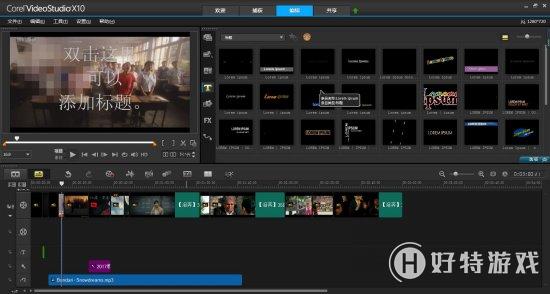
会声会影操作界面
会声会影是一款针对入门、进阶、专业等三个阶段的用户都能使用的电脑视频剪辑软件。在会声会影的帮助下,用户只需要找好素材,设计好作品的风格和顺序,接下来就可以交给会声会影,她会让你的视频非常完美。
会声会影剪辑视频步骤如下: 第一步:导入素材导入下载好的素材,如果是flv格式需要借助格式工厂转化成mp4或其他可以导入的格式,具体的可以根据会声会影支持哪些视频格式来判定。
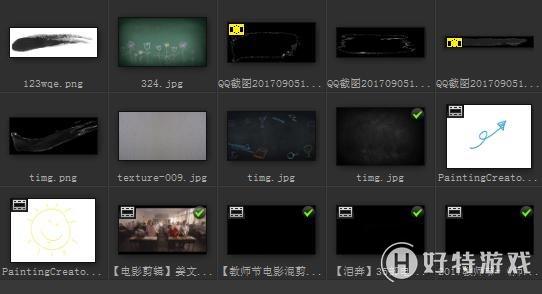
图1:导入素材至媒体库
第二步:修剪素材导入的某一段素材,我们需要剪掉不要的部分,一,我们可以借助预览窗口上的小剪刀将素材修剪出来,按delete删除。二、我们可以使用S键进行裁剪,只需要选择需要裁剪的部位,按下s键,也可以将素材裁剪掉。

图2:修剪素材
第三步:添加转场点击转场按钮,在素材与素材的切换之间,添加转场特效,预览效果。简单的也可以为素材设置淡入淡出的效果。
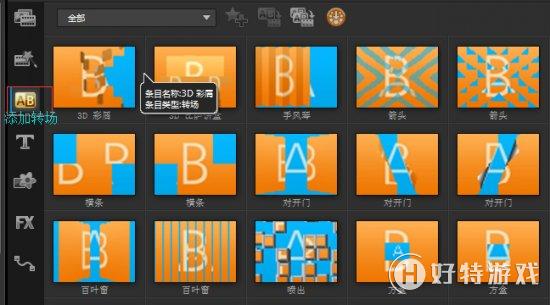
图3:添加转场
第四步:调色导入的素材视频色彩不一致会给人一种跳出的感觉,所以我们需要借助会声会影的调色,调色的过程比较繁琐,可以查看视频教程:调色教程。
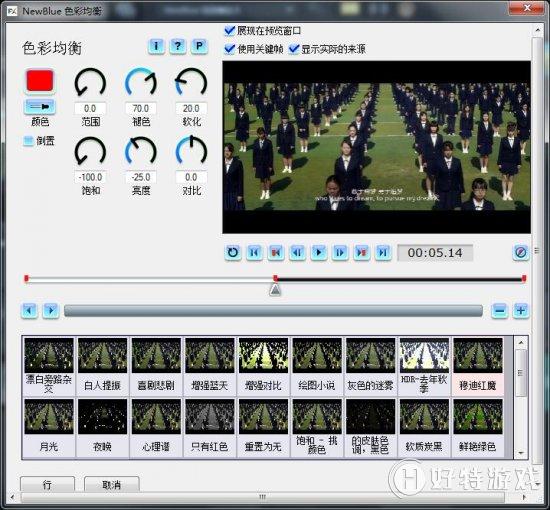
图4:色彩均衡
第五步:细节处理1、去水印:视频中还存在需要去马赛克,只需要借助局部马赛克调整位置,大小就可以了。
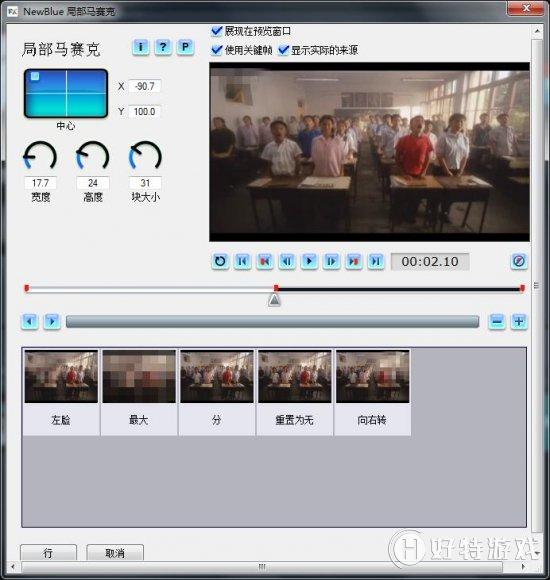
图5:去水印
2、加字幕:打开标题,为视频添加字幕即可。

图6:添加字幕
按照上面的方法就可以完成视频的剪辑工作了。会声会影是一款非常好用的视频剪辑软件,目前正在进行开学季促销,有需要的可以点击会声会影序列号获取。
小编推荐阅读